Jak vypnout počítač po určité době
Existuje mnoho situací, kdy je třeba počítač nechat bez dozoru. Například může být nutné stáhnout velký soubor v noci. Současně po dokončení zamýšleného systému musí systém dokončit své práce, aby se vyhnuli prostojům. A zde nemůžete bez zvláštních nástrojů, které vám umožňují vypnout počítač v závislosti na čase. Tento článek bude diskutovat o systémech a také o řešeních třetích stran pro automatické dokončování osobních počítačů.
Obsah
Vypněte počítač časovačem
Časovač automatického doplnění můžete nastavit v systému Windows pomocí externích nástrojů, systémového nástroje "Shutdown" a "Command line" . Existuje spousta programů, které zcela ukončují systém. Obecně se dopouštějí pouze těch akcí, pro něž byly vynalezeny. Někteří však mají více příležitostí.
Metoda 1: PowerOff
Znalost časovačů začíná poměrně funkčním programem PowerOff , který kromě vypnutí počítače dokáže zablokovat systém, přepnout systém do režimu spánku, restartovat a způsobit určité akce, včetně odpojení připojení k Internetu a vytvoření bodu obnovení. Vestavěný plánovač umožňuje naplánovat událost nejméně každý den v týdnu pro všechny počítače připojené k síti.
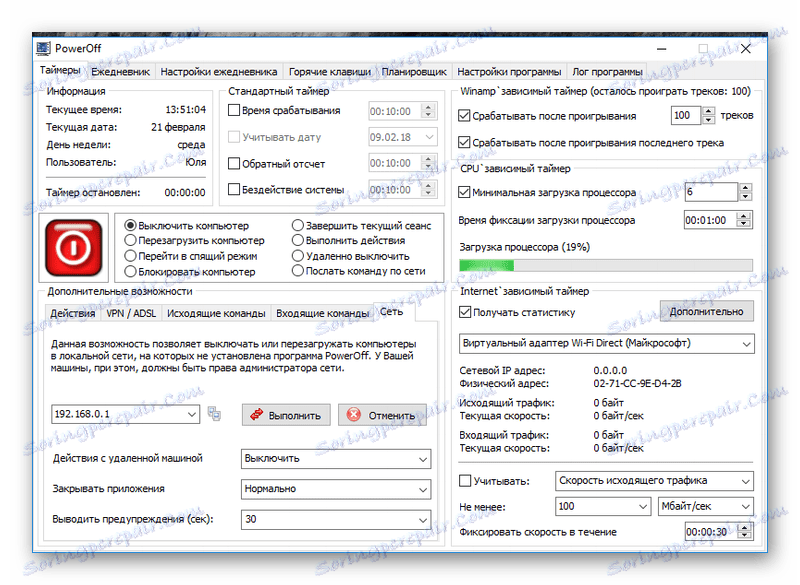
Program sleduje pracovní zátěž procesoru - nastavuje minimální zatížení a dobu, po kterou je nastavena, stejně jako udržuje statistiky na internetu. K dispozici jsou vymoženosti: deník a nastavení "klávesových zkratek" . Existuje ještě jedna možnost - správa multimediálního přehrávače Winamp, který spočívá v dokončení jeho práce po přehrání určitého počtu skladeb nebo po posledním přehrávání ze seznamu. Pochybnosti v této době výhodu, ale v době, kdy časovač byl vytvořen - velmi užitečné. Chcete-li aktivovat standardní časovač, potřebujete:
- Spusťte program a vyberte úlohu.
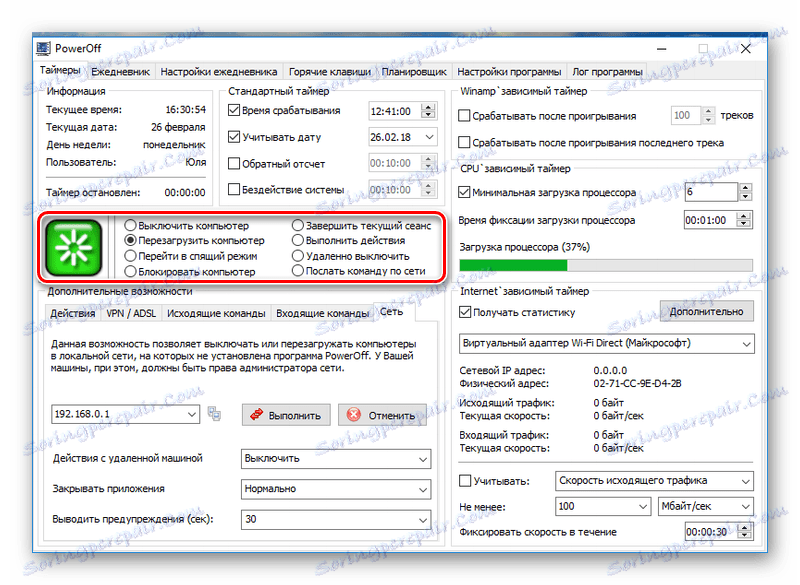
- Označte časové období. Zde můžete zadat datum spouštění a přesný čas a spustit odpočítávání nebo program určitou dobu nečinnosti systému.
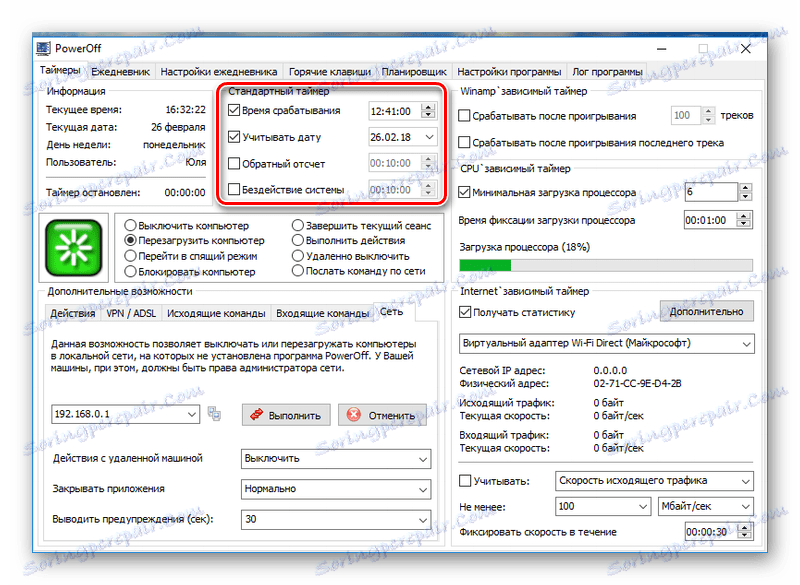
Metoda 2: Vypnutí Aitetyc
Program Aitetyc Vypnout má skromnější funkce, ale je připraveno jej rozšířit přidáním uživatelských příkazů. Nicméně, zatímco kromě standardních funkcí (vypnutí, restartování, zámek atd.) Může spustit kalkulačku pouze v určitém okamžiku. 
Hlavní výhody jsou, že program je pohodlný, srozumitelný, podporuje ruský jazyk a má nízké náklady na zdroje. Podporuje vzdálené ovládání časovačem prostřednictvím webového rozhraní, chráněné heslem. Mimochodem, Aitetyc Switch Off funguje na nejnovější verzi systému Windows, ačkoli ani na stránkách vývojáře "desítky" není uvedeno. Chcete-li umístit časovač, musíte provést několik jednoduchých kroků:
- Spusťte program z oznamovací oblasti na hlavním panelu (v pravém dolním rohu) a vyberte jednu z položek ve sloupci rozvrhu.
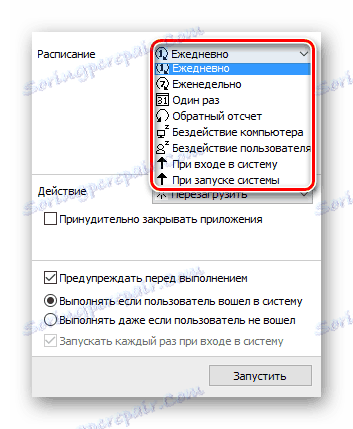
- Nastavte čas, naplánujte akci a klikněte na tlačítko "Start" .

Metoda 3: Čas počítače
Ale je to příliš složité, zvlášť když je to jen triviální vypnutí počítače. Proto budou k dispozici pouze jednoduché a kompaktní nástroje, jako je aplikace Čas PC . Malé fialové-oranžové okno neobsahuje nic nadbytečného, ale jen to nejnutnější. Zde můžete plánovat vypnutí na týden dopředu nebo nakonfigurovat spuštění určitých programů. 
Ale zajímavější je další. Ve svém popisu je uvedena funkce "Vypnutí počítače" . Navíc je to skutečně tam. Jen se nevypíná, ale vstoupí do režimu hibernace se zachováním všech dat v operační paměti a na plánovanou dobu probudí systém. Nicméně, s notebookem to nikdy nefungovalo. V každém případě je princip časovače jednoduchý:
- V okně programu přejděte na kartu "Off / On PC" .

- Nastavte čas a datum vypnutí počítače (v případě potřeby nastavte parametry pro zahrnutí) a klikněte na tlačítko Použít .

Metoda 4: Časovač vypnutí
Vývojář volných programů Anvide Labs dlouhou dobu neváhal a volal svůj program Časovač vypnutí . Ale jejich představivost se projevila v jiném. Kromě standardních funkcí uvedených v předchozích verzích je tento nástroj oprávněn vypnout monitor, zvuk a klávesnici myší. Uživatel může nastavit heslo pro ovládání časovače. Algoritmus jeho práce se skládá z několika kroků:
- Nastavení úkolu.

- Vyberte typ časovače.
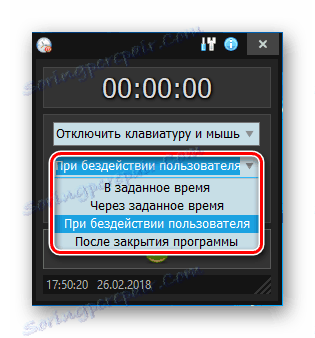
- Nastavení času a spuštění programu.

Metoda 5: Zastavte počítač
Přepnout StopPiSi způsobuje smíšené pocity. Nastavení času pomocí posuvníků není nejvhodnější. "Skrytý režim" , který je zpočátku prezentován jako výhoda, se neustále pokouší skrýt okno programu v hloubkách systému. Ale, co může říct, časovač se plní svých povinností. Všechno je jednoduché: je nastaven čas, akce je naprogramována a je stisknuto tlačítko "Start" . 
Metoda 6: Wise Auto Shutdown
Použití jednoduchého nástroje Wise Auto Shutdown můžete snadno nastavit čas vypnutí počítače.
- V nabídce "Výběr úloh" přepněte přepínač do požadovaného režimu vypnutí (1).
- Nastavili jsme, po které době by měl časovač fungovat (2).
- Klikněte na tlačítko Spustit (3).
- Odpovíme "Ano" .
- Potom - "OK" .
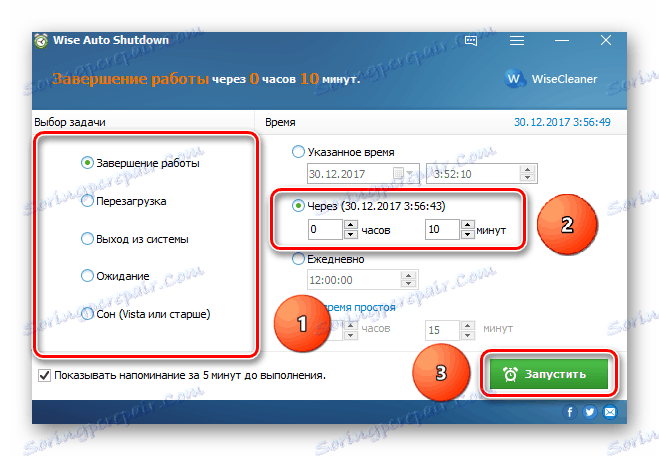
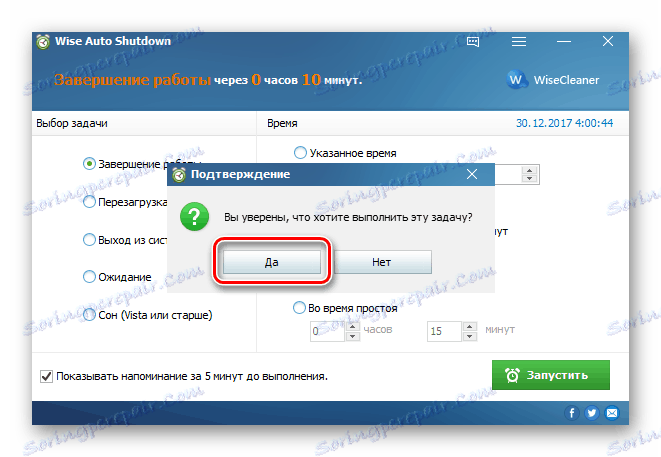
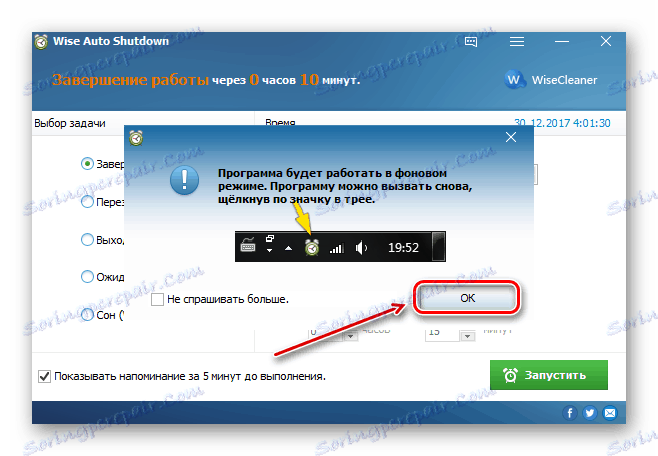
5 minut před vypnutím počítače zobrazí aplikace varovné okno.
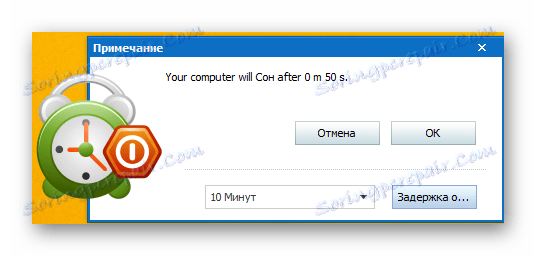
Metoda 7: Časovač SM
Časovač SM - toto je další volné řešení pro vypnutí počítače časovačem, které obsahuje mimořádně jednoduché rozhraní.
- Zvolte, které nebo v jaké době chcete vypnout počítač pomocí tlačítek se šipkami a posuvníky.
- Klikněte na tlačítko OK .

Metoda 8: Standardní nástroje systému Windows
Všechny verze operačního systému Windows mají stejný příkaz k vypnutí počítače na časovači. Rozdíly v jejich rozhraní však vyžadují objasnění v pořadí konkrétních kroků.
Windows 7
- Stiskněte kombinaci kláves "Win + R" .
- Objeví se okno "Spustit" .
- Zadáme "vypnutí -s -t 5400" .
- 5400 je čas v sekundách. V daném příkladu bude počítač vypnut po 1,5 hodině (90 minut).
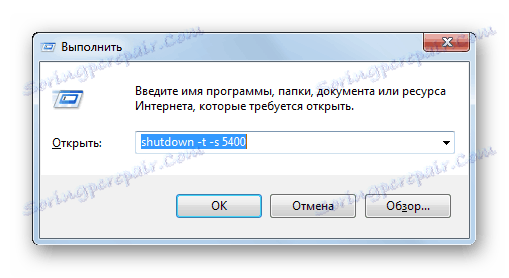
Přečtěte si více: Časovač vypnutí počítače v systému Windows 7
Windows 8
Stejně jako u předchozí verze systému Windows má osmý stejný nástroj pro automatické dokončení podle plánu. Pro uživatele je k dispozici vyhledávací řetězec a okno "Spustit" .
- Na počáteční obrazovce vpravo nahoře klikněte na tlačítko pro vyhledávání.
- Zadejte příkaz pro dokončení časovače "shutdown -s -t 5400" (určete čas v sekundách).

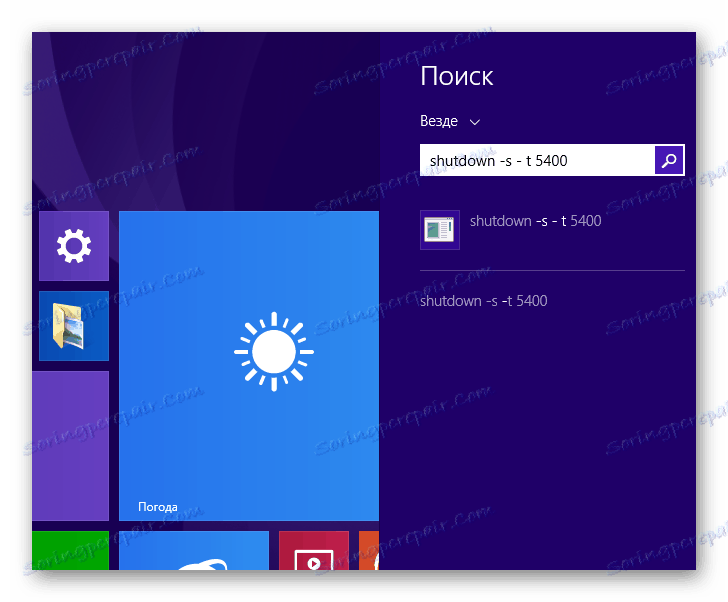
Přečtěte si více: Časovač vypnutí jsme nastavili v systému Windows 8
Windows 10
Rozhraní operačního systému Windows 10 v porovnání se svým předchůdcem Windows 8 prošlo několika změnami. Ale zachovává se kontinuita práce standardních funkcí.
- Na hlavním panelu klikněte na ikonu vyhledávání.
- V otevřeném řádku typ "shutdown -s -t 600" (určete čas v sekundách).
- Vyberte požadovaný výsledek ze seznamu.
- Nyní je plánován úkol.
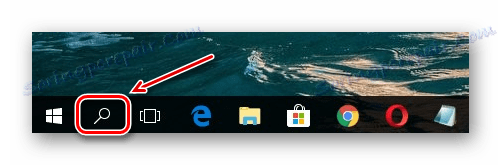
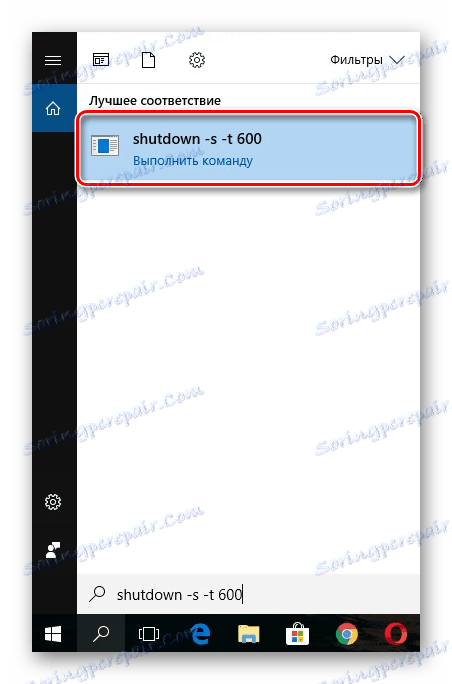
"Příkazový řádek"
Nastavení automatického vypnutí počítače můžete konfigurovat pomocí konzoly. Postup se podobá vypnutí počítače pomocí okna pro vyhledávání systému Windows: v příkazovém řádku je třeba zadat příkaz a zadat jeho parametry.
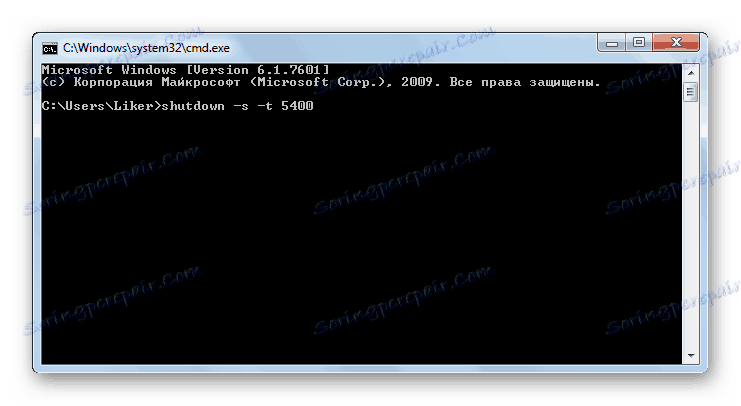
Přečtěte si více: Vypnutí počítače pomocí příkazového řádku
Pro vypnutí počítače podle časovače má uživatel možnost volby. Standardní nástroje OS umožňují snadno nastavit čas vypnutí počítače. Funkční kontinuita různých verzí systému Windows se také projevuje ve vztahu k takovým nástrojům. V celém řádku tohoto operačního systému je nastavení parametrů časovače přibližně podobné a liší se pouze díky funkci rozhraní. Takové nástroje však neobsahují mnoho užitečných funkcí, například nastavení konkrétní doby pro vypnutí počítače. Takové nedostatky jsou zbaveny řešení třetích stran. A pokud se uživatel často musí uchýlit k automatickému dokončení, doporučuje se použít jakýkoli program od třetí strany s pokročilými nastaveními.